

当前位置:深度技术系统 > 教程资讯 > Windows10教程 >
发布时间:2021-02-19源自:深度系统 作者:深度技术阅读( )
有许多深度技术用户都已经把电脑升级windows10正式版系统了,有小伙伴不喜欢在重装系统以后,老是需要安装自己常用的软件工具,而且安装win10正式版以后还要优化设置一下,特别的浪费时间。其实,我们可以使用win10系统中自带备份功能来节省时间的。下面深度系统小编来分享一下使用系统备份功能的具体操作方法,我们就一起来看看吧。

方法如下:
1、首先点击开始菜单,然后点击这里的设置选项进入。
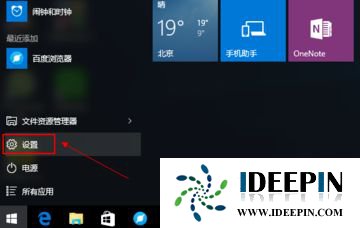
2、设置界面中,我们在下方,找到这里的更新和安全选项进入。
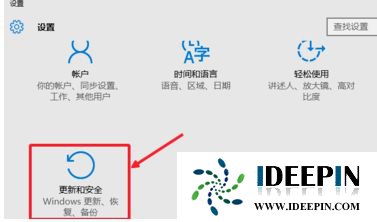
3、更新和安全中,我们左侧选择备份,然后右边选择转到备份和还原按钮。
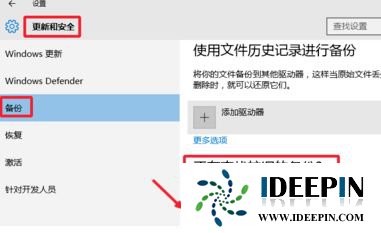
4、这时候我们选择右边的设置备份按钮。
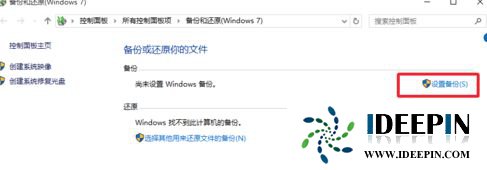
5、这时候我们选择备份文件保存的位置,可以是本机电脑磁盘也可以是DVD光盘,当然我们也可以将备份保存到U盘等设备中。
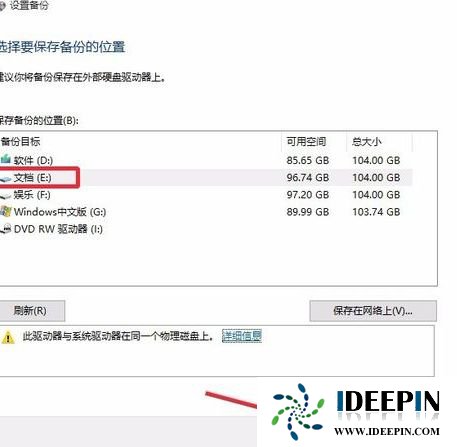
6、这里我们选择让windows给我们推荐即可,点击下一步继续。后面我们耐心的等待系统备份完成,出现最后一个图片界面即可。

以上就是深度技术系统官网分享关于win10正式版使用系统备份的操作方法,如果以后在使用电脑觉得慢或者卡顿的时候,我们就可以通过这个备份系统文件,来还原自己的电脑系统了,希望对大家有所帮助。
以上文章内容由深度系统(http://www.ideepin.com)收集整理分享,转载请注明出处!

深度技术xp系统取消开机密码的设置方
深度技术xp系统取消开机密码的设置方法 ...
win10打开疑难解答出现服务注册丢失或
有深度之家的用户说win10系统出现无法正常更新,选择使用疑难解答来修复此问题的时候,而在...
windows10专业版电脑开机黑屏只有鼠标
有一位深度技术系统用户,在windows10专业版中打开电脑开机出现欢迎界面后出现黑屏只有鼠标...
深度Win7旗舰版中xps转换pdf文件的方法
在日常工作中,有深度win7旗舰版的小伙伴会经常收到xps格式的文件,但收到这类文件都是无法...
win10专业版打开软件分辨率异常不匹配
如今的市场上win10系统的普及越来越高,使用win10专业版的用户占比越来越多,有深度技术用户...